자막은 유용하고 종종 모든 스트리밍 플랫폼에 꼭 필요한 기능입니다. 독자층의 Netflix 가입자를 위해 O.G. 스트리밍 서비스는 여러 언어에 대한 자막 제공 업체 중 하나입니다. 귀하의 계정에서 시청하는 누군가가 자막을 사용하여 외국 영화를 보다따라잡으러 갈 때 혼란스러울 수 있습니다. 낯선 것들 불필요한 노란색 텍스트로 가려진 작업을 찾습니다. 다행스럽게도 Netflix에서 자막을 끄는 방법을 잘 모르겠다면 비교적 간단한 과정입니다. 유일한 문제는 지침이 다르다는 것입니다. 모든 Netflix 지원 디바이스용, 그러나 우리는 당신을 덮었습니다.
내용물
- 안드로이드 기기
- 아이폰과 아이패드
- 구글 크롬캐스트
- 로쿠
- 애플 티비
- 맥/PC
- 블루레이 플레이어
- 플레이 스테이션 4
- 엑스박스 원
운 좋게도 Netflix 앱을 지원하는 대부분의 장치는 동일한 초기 작업을 공유합니다. 앱 전원을 켜고 원하는 시리즈나 영화를 선택합니다. Netflix 앱이 없는 경우 디바이스의 앱 스토어를 방문하여 무료로 다운로드하세요. 장치가 여기에 나열되지 않은 경우(가장 인기 있는 장치 포함) Netflix의 자세한 가이드, 도.
추천 동영상
안드로이드 기기

- 1 단계: 프로그램이나 영화가 재생되는 동안 화면을 탭합니다.
- 2 단계: ㅏ 대화 아이콘이 나타나야 합니다. 표시되면 선택합니다.
- 3단계: 오디오 또는 자막 옵션이 나타납니다. 선택 끄다 아래의 옵션 자막.
아이폰과 아이패드
- 1 단계: 프로그램이나 영화가 재생되는 동안 화면을 탭합니다.
- 2 단계: 대화 아이콘이 나타납니다. 표시되면 선택합니다.
- 3단계: 선호하는 오디오 또는 자막 옵션이 나타납니다. 선택 끄다 아래의 옵션 자막.
- 4단계: 을 누릅니다 엑스 재생을 계속하려면 아이콘을 누르십시오.
구글 크롬캐스트
- 1 단계: 프로그램이나 영화가 재생되는 동안 화면을 탭합니다.
- 2 단계: ㅏ 대화 아이콘이 나타나야 합니다. 그럴 때 그 위로 마우스를 가져갑니다.
- 3단계: 선호하는 오디오 또는 자막 옵션이 나타납니다. 선택 끄다 아래의 옵션 자막.
- 4단계: 수도꼭지 좋아요 아니면 그 엑스 재생을 계속하려면 아이콘을 누르십시오.
로쿠
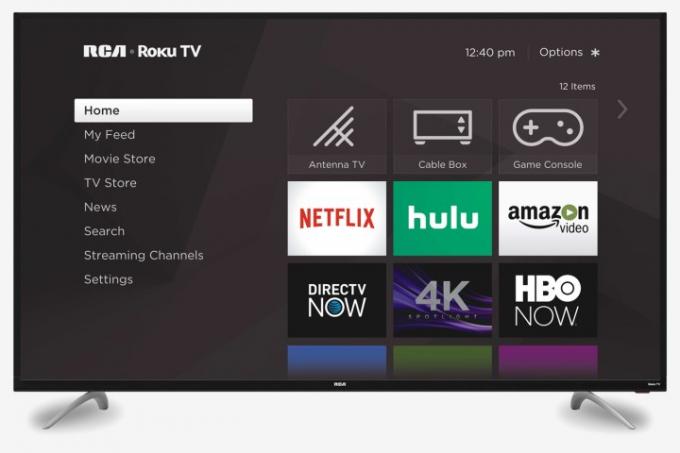
- 1 단계: 시청할 프로그램이나 영화를 선택한 후 오디오 및 자막 설명 페이지에서.
- 2 단계: 선택하다 끄다 자막용.
- 3단계: 설명 페이지를 종료하려면 뒤로 버튼을 누르십시오.
- 4단계: 때리다 놀다 영화나 프로그램을 시작합니다.
더 새로운 것이 있다면 로쿠 영화 또는 프로그램이 재생되는 동안 자막을 끌 수도 있습니다.
- 1 단계: 프로그램이나 영화가 재생되는 동안 위로 또는 아래에 당신의 리모컨에.
- 2 단계: 선택하다 오디오 및 자막.
- 3단계: 선호하는 오디오 또는 자막 옵션이 나타납니다. 선택 끄다 아래의 옵션 자막.
애플 티비
- 1 단계: 프로그램이나 영화가 재생되는 동안 리모컨을 아래로 스와이프합니다. (Apple TV 2 및 3의 경우 센터 리모컨의 버튼).
- 2 단계: 선호하는 오디오 또는 자막 옵션이 나타납니다. 선택 끄다 아래의 옵션 자막.
맥/PC
-
1 단계: Netflix를 열고 시청할 프로그램이나 영화를 선택합니다.
2 단계: 쇼나 영화가 재생되는 동안 마우스를 움직여보세요.
3단계: ㅏ 대화 상 나타나야 합니다. 그것을 선택하십시오.
4단계: 선호하는 오디오 또는 자막 옵션이 나타납니다. 선택 끄다 아래의 옵션 자막.
블루레이 플레이어
참고: 현재 수백 가지의 다양한 Blu-ray 플레이어가 집 전체에 있습니다. 다음 단계의 결과가 모든 장치에 대해 동일하지 않을 수 있습니다.
- 1 단계:누르세요 아래에 장치에서 비디오가 재생되는 동안 리모컨의 버튼을 누릅니다.
- 2 단계: ㅏ 대화 아이콘이 나타나야 합니다. 강조 표시하고 누릅니다.
- 3단계: 그러면 다른 오디오 또는 자막 선택 항목이 나타납니다. 아래에 자막, 선택 끄다 기능을 비활성화하는 옵션.
플레이 스테이션 4
- 1 단계: 영화나 프로그램이 재생되는 동안 PS4 컨트롤러의 아래쪽 버튼을 눌러 인플레이어 메뉴를 표시합니다.
- 2 단계: 대화 메뉴를 찾을 때까지 옵션을 스크롤합니다. 그것을 선택하십시오.
- 3단계: 나타나는 화면에서 "자막"에 대해 "끄기" 옵션을 선택합니다.
엑스박스 원
- 1 단계: 비디오가 재생되는 동안 Xbox One 컨트롤러의 아래쪽 버튼을 길게 눌러 인플레이어 메뉴로 이동합니다.
- 2 단계: 대화 메뉴를 선택합니다.
- 3단계: 오디오 및 자막 옵션에서 "자막"을 찾아 토글을 "끄기"로 전환합니다.
이러한 조정 후에도 프로그램이나 영화 중에 자막이 계속 표시되면 콘솔의 접근성 설정에서 선택 캡션이 켜져 있을 수 있습니다. 이를 끄려면 Xbox One의 기본 설정으로 이동하세요. 목록에서 "접근성" 하위 메뉴를 선택한 다음 "자막" 토글을 "끄기"로 조정합니다.
다른 기기에서 자막을 비활성화하고 싶습니다. 스트리밍 서비스? 다음은 두 가지 모두에 대한 자막을 끄는 단계별 가이드입니다. 디즈니+ 그리고 HBO 맥스.
편집자 추천
- 지금 Netflix에서 최고의 기분 좋은 영화
- Netflix, Hulu, Max(HBO) 등에서 스트리밍할 수 있는 최고의 새 프로그램
- 여름에 보기 딱 좋은 넷플릭스 코미디 5편
- 현재 Netflix에서 가장 인기 있는 TV 프로그램 10개
- 현재 Netflix에서 최고의 가족 영화
라이프스타일을 업그레이드하세요Digital Trends는 모든 최신 뉴스, 재미있는 제품 리뷰, 통찰력 있는 사설 및 독특한 미리보기를 통해 독자가 빠르게 변화하는 기술 세계를 파악할 수 있도록 도와줍니다.


